电脑软件桌面快捷方式怎么设置 该软件如何添加桌面快捷方式
更新时间:2023-12-11 10:48:57作者:xtyang
在现代社会电脑软件的使用已经成为我们日常生活中不可或缺的一部分,随着我们安装的软件数量增加,我们可能会发现在电脑桌面上的图标越来越多,不仅占据了宝贵的屏幕空间,还让我们在寻找特定软件时变得困惑。为了解决这个问题,我们可以通过设置电脑软件的桌面快捷方式,使得我们能够更方便地访问所需软件。究竟如何设置电脑软件的桌面快捷方式呢?接下来让我们一起来了解一下。
方法如下:
1.安装完成一个软件后,桌面并没有该软件的额快捷方式。那么该怎么设置快捷方式了?

2.在电脑左下角打开,所有应用程序。
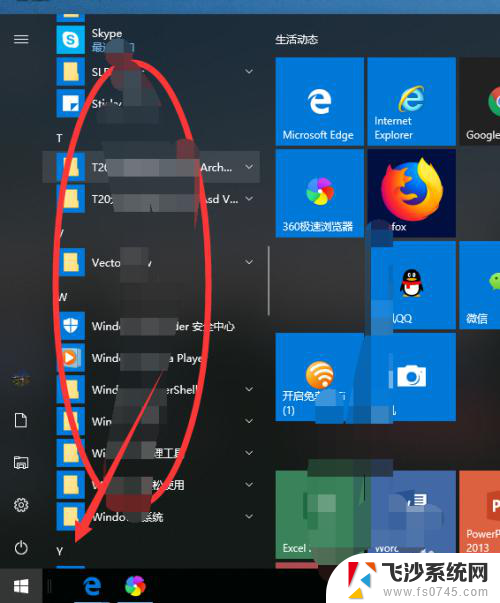
3.在应用程序列表找到需要创建快捷方式的软件图标。
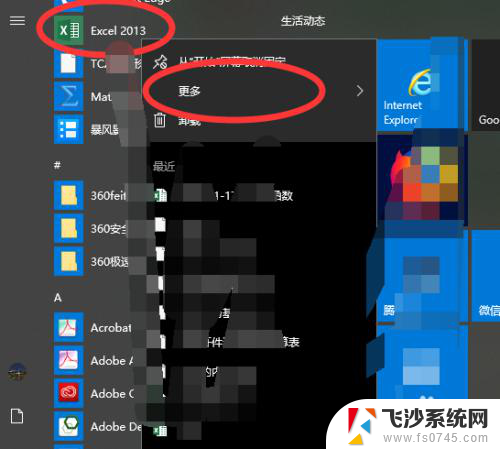
4.右键图标,选择-更多-打开文件的位置,单击打开文件的位置。
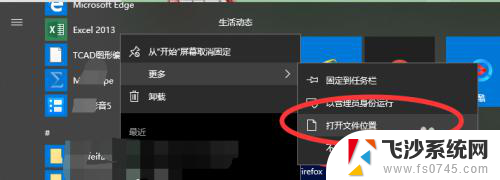
5.单击打开文件的位置后,弹出对话框。选择图标,右键选择发送到——桌面快捷方式。
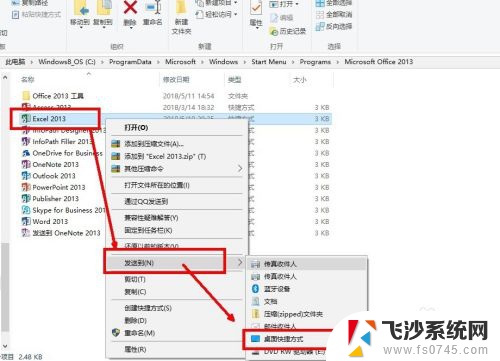
6.这样,便会在桌面创建快捷方式。

以上是有关如何设置电脑软件桌面快捷方式的全部内容,如果您遇到类似的情况,可以按照小编的方法解决问题。
电脑软件桌面快捷方式怎么设置 该软件如何添加桌面快捷方式相关教程
-
 软件怎么设置桌面快捷方式 Windows系统中怎么添加应用程序的桌面快捷方式
软件怎么设置桌面快捷方式 Windows系统中怎么添加应用程序的桌面快捷方式2024-08-22
-
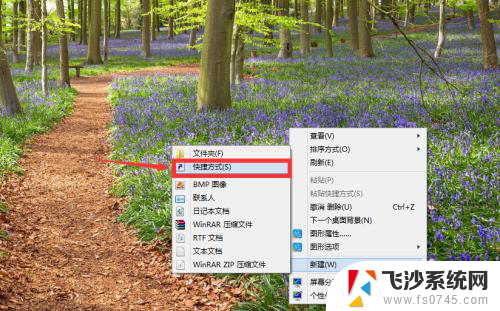 怎样建立快捷方式到桌面 win 10如何在桌面添加文件快捷方式
怎样建立快捷方式到桌面 win 10如何在桌面添加文件快捷方式2024-04-16
-
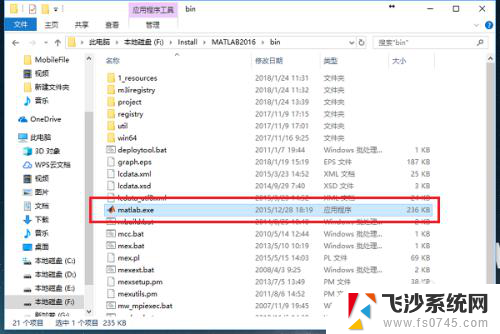 如何在电脑桌面添加快捷方式 如何在桌面上创建快捷方式
如何在电脑桌面添加快捷方式 如何在桌面上创建快捷方式2024-05-10
-
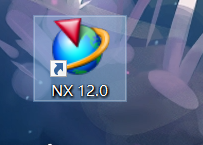 桌面的快捷方式怎么删除 如何删除桌面快捷方式
桌面的快捷方式怎么删除 如何删除桌面快捷方式2023-12-26
- 电脑文件怎么创建桌面快捷方式 如何将文件夹创建快捷方式到桌面Windows 10
- 电脑上下载软件怎么放到桌面上 怎么将应用添加到桌面快捷方式
- 怎样在桌面添加快捷方式 如何在Windows系统中创建桌面快捷方式
- 网页生成桌面快捷方式 网页如何创建桌面快捷方式
- 怎样把网址添加到桌面快捷方式 网页如何创建桌面快捷方式
- 如何将d盘文件夹创建桌面快捷方式 桌面上创建文件夹快捷方式方法
- 笔记本怎样设置电池低于多少再充电 笔记本电脑如何设置95%充电
- 笔记本电脑连接hdmi电视 笔记本HDMI连接电视教程
- 小爱同学能不能连接电脑 小爱同学电脑音箱设置教程
- 电脑开机总是进入安全模式 Windows 10如何解决重启电脑总是进入安全模式的问题
- 电脑文档位置怎么更改 文档存放位置修改方法
- 苹果13pro截屏有几种方法 iPhone13 Pro截屏操作步骤
电脑教程推荐
- 1 如何屏蔽edge浏览器 Windows 10 如何禁用Microsoft Edge
- 2 如何调整微信声音大小 怎样调节微信提示音大小
- 3 怎样让笔记本风扇声音变小 如何减少笔记本风扇的噪音
- 4 word中的箭头符号怎么打 在Word中怎么输入箭头图标
- 5 笔记本电脑调节亮度不起作用了怎么回事? 笔记本电脑键盘亮度调节键失灵
- 6 笔记本关掉触摸板快捷键 笔记本触摸板关闭方法
- 7 word文档选项打勾方框怎么添加 Word中怎样插入一个可勾选的方框
- 8 宽带已经连接上但是无法上网 电脑显示网络连接成功但无法上网怎么解决
- 9 iphone怎么用数据线传输文件到电脑 iPhone 数据线 如何传输文件
- 10 电脑蓝屏0*000000f4 电脑蓝屏代码0X000000f4解决方法